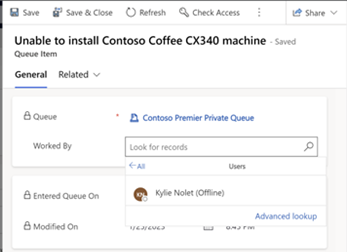עבודה עם תורים
השתמש בתורים כדי לארגן, לקבוע סדרי עדיפויות ולפקח על התקדמות העבודה שלך. ב- Dynamics 365 Customer Service, תורים הם גורמים מכילים המשמשים לאחסון כל דבר שצריך להשלים או שדורש פעולה, לדוגמה השלמת משימה או סגירת אירוע. למידע נוסף אודות יצירה וניהול של תורים, ראה יצירה וניהול תורים.
האפשרות לסוכנים לנהל את התורים והפריטים שלהם זמינה גם ב- Dynamics 365 Customer Engagement (on-premises) גרסה 9.1. מידע נוסף: תכונות חדשות ב- Dynamics 365 Customer Engagement (on-premises)
בחר פריטי תורים
השתמש ברשימת התצוגה וברשימת התור כדי לסנן ולחפש פריטים בתורים.
ב- Customer Service workspace או במרכז שירות לקוחות, בחר תורים.
בחר תצוגה, ואז סנן כדי לראות את הפריטים הרצויים.
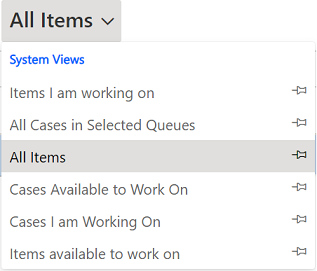
בתפריט הנפתח כל הפריטים, בחר בסמל הסיכה כדי להצמיד את התצוגה שברצונך שיופיע בלוח המחוונים שלך.
האפשרויות הבאות זמינות לרשימות תצוגה:
- כל הפריטים בתורים שנבחרו: מציג את כל האירועים מתור שנבחר.
- אירועים זמינים לעבודה: מציג אירועים שאף אחד אחר לא עובד עליהם.
- אירועים שאני עובד עליהם: אירועים שאתה עובד עליהם כרגע.
- פריטים זמינים לעבודה: פעילויות ואירועים שאף אחד אחר לא עובד עליהם.
- פריטים שאני עובד עליהם: פריטים שאתה עובד עליהם כרגע.
ברשימת התורים, בחר אחת מהאפשרויות הבאות כדי לסנן אירועים בהתאם לתורים:
- <תורים נפרדים>
- כל התורים
- כל התורים הציבוריים
- תורים שאני חבר בהם
בחר בתיבת הסימון שליד הפריט הדרוש ולאחר מכן בחר באפשרות בחר מתפריט הפקודות. תיבת הדו-שיח בחירה מופיעה.
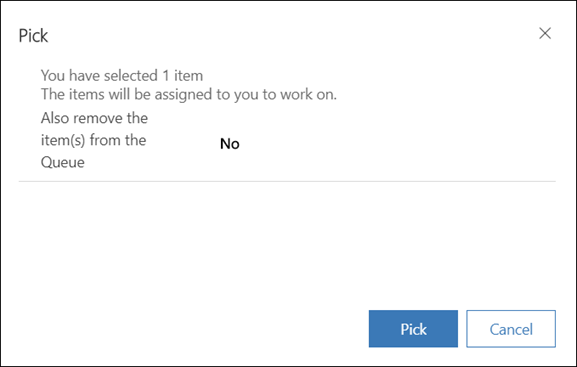
בחר בחירה. הפריט מוקצה לך ומוסר מהתור אם בחרת כן עבור הסר גם את הפריטים מהתור. אם הפריט נמצא בתור מתקדם ונמצא במעקב דרך ניתוב מאוחד, העדכונים הבאים יתרחשו:
התכונה זהות העובד של פריט התור יעודכן באמצעות מזהה המשתמש שלך. מערכת הניתוב המאוחדת רואה בכך מחוון להקצאת עבודה. כדי להוסיף ידנית משתמש או צוות אחר, בחר בבדיקת מידע עבור השדה עובד על ידי מפרטי פריט בתור ולאחר מכן בחר את המשתמש. אם פריט התור מוקצה לתור פרטי, בדיקת המידע מציגה רק את חברי התור הזה.
הקיבולת שלך מעודכנת. אם הקיבולת שצוינה של פריט העבודה נצרכת ביחידות, היחידות המתאימות יופחתו מהקיבולת הכוללת הזמינה שלך. אם מוגדר פרופיל קיבולת עבור פריט העבודה, יחידות הקיבולת הזמינות בפרופיל זה עבורך ינוכו באחת.
לוח הזמנים שלך, כללי הקצאה, מיומנויות, מגבלות נוכחות או קיבולת אינם מוערכים במהלך בחירה ידנית. לדוגמה, גם אם אין לך קיבולת זמינה מספיקה, כפי שמתבקש על-ידי פריט העבודה, עדיין תוכל לבחור את פריט העבודה. יכולת זו לעקוף ידנית את הקיבולת שהוגדרה מראש נועדה להבטיח שתוכל לקחת עבודה מעבר לקיבולת הרגילה במהלך מצבי חירום. מידע נוסף: פרופילי קיבולת
הנוכחות שלך תעודכן. אם נותרה לך קיבולת נוספת, נוכחותך תוגדר עסוק. אם לא נותרה לך קיבולת, נוכחותך תוגדר נא לא להפריע.
הערה
לא ניתן להגדיר הסרת הפריטים מהתור עבור פריטי עבודה בתור מתקדם.
שחרור פריט או אירוע שאתה עובד עליו
ברשימה תצוגה, בחר אחת מהתצוגות המציגות את הפריטים או האירועים שאתה עובד עליהם.
בחר את האירוע או את הפריט שברצונך להפיץ, ובסרגל הפקודות, בחר את האפשרות הפץ.
בעת שחרור פריט, השם שלך מוסר מהשדה זהות העובד והפריט לא משויך אליך יותר; הוא משויך לבעלים של התור.
ניתוב פעילות או אירוע לתור אחר או הקצאה למשתמש אחר או לצוות אחר
בחר את האירוע שברצונך להעביר לתור אחר, ובחר ניתוב.
כדי להעביר פעילות או אירוע לתור אחר, בחר אחת מהאפשרויות:
- נתיב, ולאחר מכן בחר תור
- משתמש/צוות ולאחר מכן בחר את המשתמש או הצוות. בעת הקצאת פעילות או אירוע למישהו אחר לצורך עבודה, השדה זהות העובד מוגדר לאותו משתמש או צוות. ניתן גם להסיר את הפריט מהתור.
אם הפריט נמצא בתור המתקדם ונמצא במעקב דרך ניתוב מאוחד, העדכונים הבאים יתרחשו:
- הקיבולת שלך מעודכנת בהתאם להגדרת פרופיל קיבולת או יחידות קיבולת.
- הנוכחות שלך מעודכנת ל'עסוק' או 'זמין' על סמך הקיבולת הזמינה שלך.
הסרת רשומה מתור
- ברשימה תצוגה, בחר אחת מהתצוגות המציגות את הפריטים שברצונך להסיר.
- בחר את הפעילות או האירוע, ובסרגל הפקודות בחר הסר.
הקצאת פעילות למשתמש או לתור
אם אתה מעוניין שאדם אחר בארגון שלך יעבוד על פעילות, באפשרותך להקצות את הפעילות לאותו אדם או להעביר אותה לתור אחר.
הקצה למשתמש או לצוות אחר
עבור אל פעילויות.
בחר את הפעילות הרצויה, ובסרגל הפקודות בחר הקצה.
בשדה הקצה, בחר משתמש או צוות, ובחר את המשתמש או הצוות שברצונך להקצות לו את הפעילות.
אם אינך רואה את המשתמש או הצוות שאתה מחפש, בחר בדיקה, ולאחר מכן בחר בדיקת רשומות נוספות. מתוך הרשימה הנפתחת חיפוש, בחר משתמש או צוות. בתיבה חיפוש, הקלד את השם, בחר בלחצן החיפוש, בחר בשם ואז בחר הוסף.
בחר הקצה.
הוסף לתור
- עבור אל פעילויות.
- בחר את הפעילות הרצויה, ולאחר מכן בחר הוסף לתור.
- השדה תור מציג את התור אליו שייכת הפעילות. חיפוש התור מציג רק את התורים שאליהם ניתן להוסיף את הפעילות.
- בחר את התור שאליו ברצונך להוסיף את הפעילות, ולאחר מכן בחר הוסף.
בחירת תצוגה לתורים שלך
- עבור אל פעילויות.
- בחר את הפעילות הרצויה, ולאחר מכן בחר הוסף לתור.
- בשדה תור, בחר חיפוש, ולאחר מכן בחר בדיקת מידע מתקדמת.
- בדו-שיח בחר תור, בחר את התפריט הנפתח תורים עסקיים (ברירת מחדל) כדי לראות את הרשימה המלאה של תצוגות התורים העומדות לרשותך.
הטבלה מפרטת את התצוגות והתיאורים שלהן.
| צפייה | תיאור |
|---|---|
| תצוגת בדיקת מידע של תורים, כל התורים | מפרטת את כל התורים. |
| תורים עסקיים | תצוגת ברירת מחדל. מפרטת את כל התורים שאינם מסומנים כתורי ברירת מחדל על ידי משתמשים או צוותים. |
| תצוגת בדיקת מידע של תורים פרטיים, תורי משתמשים מקומיים | מפרטת את כל התורים הפרטיים והפעילים. |
| תורי ישויות | מפרטת את כל התורים הפעילים שנוצרים עבור רשומות, כגון אירוע או דואר אלקטרוני. |
| התורים הפעילים שלי | מפרטת תורים פעילים בבעלות המשתמש המחובר כעת. |
| תורי ריבוי ערוצים | מפרטת את התורים הפעילים הקשורים לריבוי ערוצים עבור Customer Service או לניתוב מאוחד. |
| תורי ריבוי ערוצים עבור ישות | מפרטת את התורים הפעילים הקשורים לריבוי ערוצים עבור Customer Service או לניתוב מאוחד ונוצרים עבור רשומות, כגון אירוע או דואר אלקטרוני. |
| תורי ריבוי ערוצים עבור העברת הודעות | מפרטת את התורים הפעילים הקשורים לריבוי ערוצים עבור Customer Service או לניתוב מאוחד ונוצרים עבור העברת הודעות (צ'אט). |
| תורים פעילים | מפרטת את התורים הנמצאים במצב פעיל. |
| תורים לא פעילים | מפרטת את התורים הנמצאים במצב לא פעיל. |
| תורים: דואר אלקטרוני ראשי (ממתינים לאישור) | מפרטת את התורים שעבורם כתובת דואר אלקטרוני הראשית נמצאת במצב 'ממתין לאישור'. |
תוכל גם לבחור תצוגה לתורים שלך על ידי ניווט בתורים. עליך לבחור פריט ולאחר מכן לבחור ניתוב כדי להוסיף את התצוגה הנדרשת לתורים שלך.
למידע נוסף
משוב
בקרוב: במהלך 2024, נפתור בעיות GitHub כמנגנון המשוב לתוכן ונחליף אותו במערכת משוב חדשה. לקבלת מידע נוסף, ראה: https://aka.ms/ContentUserFeedback.
שלח והצג משוב עבור